概要
select要素は、フォーム要素の内でドロップダウンリストを作成するために使用される要素です。
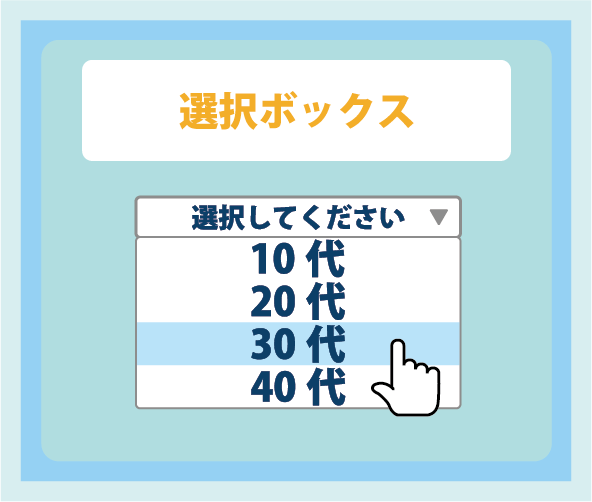
<form action=”送信先URL” method=”送信方式”>
<select name=”送信クエリ名”>
<option value=”送信クエリ値”>表示文字</option>
</select>
<button type=”submit”>ボタンラベル名</button>
</form>
<!DOCTYPE html>
<html lang="ja">
<head>
<meta charset="UTF-8" />
<meta name="viewport" content="width=device-width, initial-scale=1.0" />
<title>select要素に関して</title>
</head>
<body>
<form action="URL" method="post">
<select name="age">
<option value="">選択してください</option>
<option value="1">10代</option>
<option value="2">20代</option>
<option value="3">30代</option>
<option value="4">40代</option>
<option value="5">50代</option>
<option value="6">60代</option>
</select>
<button type="submit">送信</button>
</form>
</body>
</html>属性
autocomplete
autocompleteは、フォームなどの入力欄へ入力するときに過去に入力したことのある文言やブラウザに登録してある情報を入力候補として表示するブラウザの機能になります。
<select name=”送信クエリ名” autocomplete=”ON or OFF”>
<option value=”送信クエリ値”>表示文字</option>
</select>
・ON:オートコンプリートを行いませす
・OFF:オートコンプリートを行いません
<!DOCTYPE html>
<html lang="ja">
<head>
<meta charset="UTF-8" />
<meta name="viewport" content="width=device-width, initial-scale=1.0" />
<title>select要素(autocomplete属性)に関して</title>
</head>
<body>
<form action="URL" method="post">
<select name="age" autocomplete="ON">
<option value="">選択してください</option>
<option value="1">10代</option>
<option value="2">20代</option>
<option value="3">30代</option>
<option value="4">40代</option>
<option value="5">50代</option>
<option value="6">60代</option>
</select>
<select name="job" autocomplete="OFF">
<option value="">選択してください</option>
<option value="公務員">公務員</option>
<option value="経営者・役員">経営者・役員</option>
<option value="会社員">会社員</option>
<option value="自営業">自営業</option>
<option value="専業主婦">専業主婦</option>
<option value="パート・アルバイト">パート・アルバイト</option>
<option value="学生">学生</option>
<option value="その他">その他</option>
</select>
<button type="submit">送信</button>
</form>
</body>
</html>disabled
disabled属性は、プルダウンメニューの選択を無効にします。
<select name=”送信クエリ名” disabled>
<option value=”送信クエリ値”>表示文字</option>
</select>
<!DOCTYPE html>
<html lang="ja">
<head>
<meta charset="UTF-8" />
<meta name="viewport" content="width=device-width, initial-scale=1.0" />
<title>select要素(disabled属性)に関して</title>
</head>
<body>
<form action="URL" method="post">
<select name="age" disabled>
<option value="">選択してください</option>
<option value="1">10代</option>
<option value="2">20代</option>
<option value="3">30代</option>
<option value="4">40代</option>
<option value="5">50代</option>
<option value="6">60代</option>
</select>
<button type="submit">送信</button>
</form>
</body>
</html>required
required属性は、プルダウンメニューの選択を必須項目にします。
<select name=”送信クエリ名” required>
<option value=”送信クエリ値”>表示文字</option>
</select>
<!DOCTYPE html>
<html lang="ja">
<head>
<meta charset="UTF-8" />
<meta name="viewport" content="width=device-width, initial-scale=1.0" />
<title>select要素(required属性)に関して</title>
</head>
<body>
<p>選択なしで送信ボタンを押してください。</p>
<form action="URL" method="post">
<select name="age" required>
<option value="">選択してください</option>
<option value="1">10代</option>
<option value="2">20代</option>
<option value="3">30代</option>
<option value="4">40代</option>
<option value="5">50代</option>
<option value="6">60代</option>
</select>
<button type="submit">送信</button>
</form>
</body>
</html>選択なしで送信ボタンを押してください。
multiple
multiple属性は、ドラックやCtrlキーを押しながら複数の選択が可能になる属性になります。
※カンマ区切りでクエリ値を取得
<select name=”送信クエリ名” multiple>
<option value=”送信クエリ値”>表示文字</option>
</select>
<!DOCTYPE html>
<html lang="ja">
<head>
<meta charset="UTF-8" />
<meta name="viewport" content="width=device-width, initial-scale=1.0" />
<title>select要素(multiple属性)に関して</title>
</head>
<body>
<p>ドラックやCtrlキーを押しながら選択してください。</p>
<form action="URL" method="post">
<select name="age" multiple>
<option value="">選択してください</option>
<option value="1">10代</option>
<option value="2">20代</option>
<option value="3">30代</option>
<option value="4">40代</option>
<option value="5">50代</option>
<option value="6">60代</option>
</select>
<button type="submit">送信</button>
</form>
</body>
</html>ドラックやCtrlキーを押しながら選択してください。
size
size属性は、リストメニューの縦表示の数を指定できます。
<select name=”送信クエリ名” size=”表示数”>
<option value=”送信クエリ値”>表示文字</option>
================================
複数
================================
<option value=”送信クエリ値”>表示文字</option>
</select>
<!DOCTYPE html>
<html lang="ja">
<head>
<meta charset="UTF-8" />
<meta name="viewport" content="width=device-width, initial-scale=1.0" />
<title>select要素(size属性)に関して</title>
</head>
<body>
<form action="URL" method="post">
<select name="age" size="2">
<option value="">選択してください</option>
<option value="1">10代</option>
<option value="2">20代</option>
<option value="3">30代</option>
<option value="4">40代</option>
<option value="5">50代</option>
<option value="6">60代</option>
</select>
<select name="job" size="4">
<option value="">選択してください</option>
<option value="公務員">公務員</option>
<option value="経営者・役員">経営者・役員</option>
<option value="会社員">会社員</option>
<option value="自営業">自営業</option>
<option value="専業主婦">専業主婦</option>
<option value="パート・アルバイト">パート・アルバイト</option>
<option value="学生">学生</option>
<option value="その他">その他</option>
</select>
<button type="submit">送信</button>
</form>
</body>
</html>selected
selected属性は、初期状態で選択されている項目を指定する属性になります。
<select name=”送信クエリ名”>
<option value=”送信クエリ値”>表示文字</option>
<option value=”送信クエリ値” selected>表示文字</option>
<option value=”送信クエリ値”>表示文字</option>
</select>
<!DOCTYPE html>
<html lang="ja">
<head>
<meta charset="UTF-8" />
<meta name="viewport" content="width=device-width, initial-scale=1.0" />
<title>select要素(selected属性)に関して</title>
</head>
<body>
<form action="URL" method="post">
<select name="age">
<option value="">選択してください</option>
<option value="1">10代</option>
<option value="2">20代</option>
<option value="3" selected>30代</option>
<option value="4">40代</option>
<option value="5">50代</option>
<option value="6">60代</option>
</select>
<button type="submit">送信</button>
</form>
</body>
</html>label
label属性は、option要素内のテキストよりも優先されます。
<select name=”送信クエリ名”>
<option value=”送信クエリ値” label=”表示文字”></option>
</select>
<!DOCTYPE html>
<html lang="ja">
<head>
<meta charset="UTF-8" />
<meta name="viewport" content="width=device-width, initial-scale=1.0" />
<title>select要素(label属性)に関して</title>
</head>
<body>
<form action="URL" method="post">
<select name="age">
<option value="">選択してください</option>
<option value="1">10代</option>
<option value="2" label="20〜29歳">20代</option>
<option value="3" label="30〜39歳"></option>
</select>
<button type="submit">送信</button>
</form>
</body>
</html>